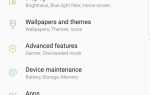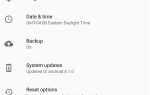Зміст
Меню спільного доступу є важливою частиною системи Android, яка дозволяє передавати дані між програмами. Багато хто з ваших улюблених програм підтримують цю функцію, включаючи нове підменю Direct Sharing, яке може призвести до розбиття меню. Однак існує багато інструментів для очищення цього безладу, три з яких не потребують вкорінення.
Завдяки організованому меню обміну ви можете легко відправити фото, посилання або файл з однієї програми до іншої, не витрачаючи часу на перегляд списку. Ми організували наш перелік підказок, що базуються на зручності використання і зміні меню дій, найпростішим методом зверху. Перевірте кожну з них і визначте, який метод найкраще відповідає вашим потребам.
Спосіб 1. Закріпіть елементи
Вперше представлений у версії 6.0 Marshmallow, Android тепер включає можливість підключення найчастіше використовуваних елементів у меню Direct sharing, а також звичайне меню обміну для полегшення процесу їх пошуку. Щоб закріпити елемент, тримайте його довго в меню спільного доступу, виберіть «Закріпити».
Закріплені елементи будуть перелічені в алфавітному порядку за назвою програми. Хоча це рішення є обмеженим у параметрах налаштування, це найпростіше зробити і допомагає зворотній перешкоди.
- Додаткова інформація: Як закріпити пункти у своєму безпосередньому спільному користуванні меню Регулярне спільне використання
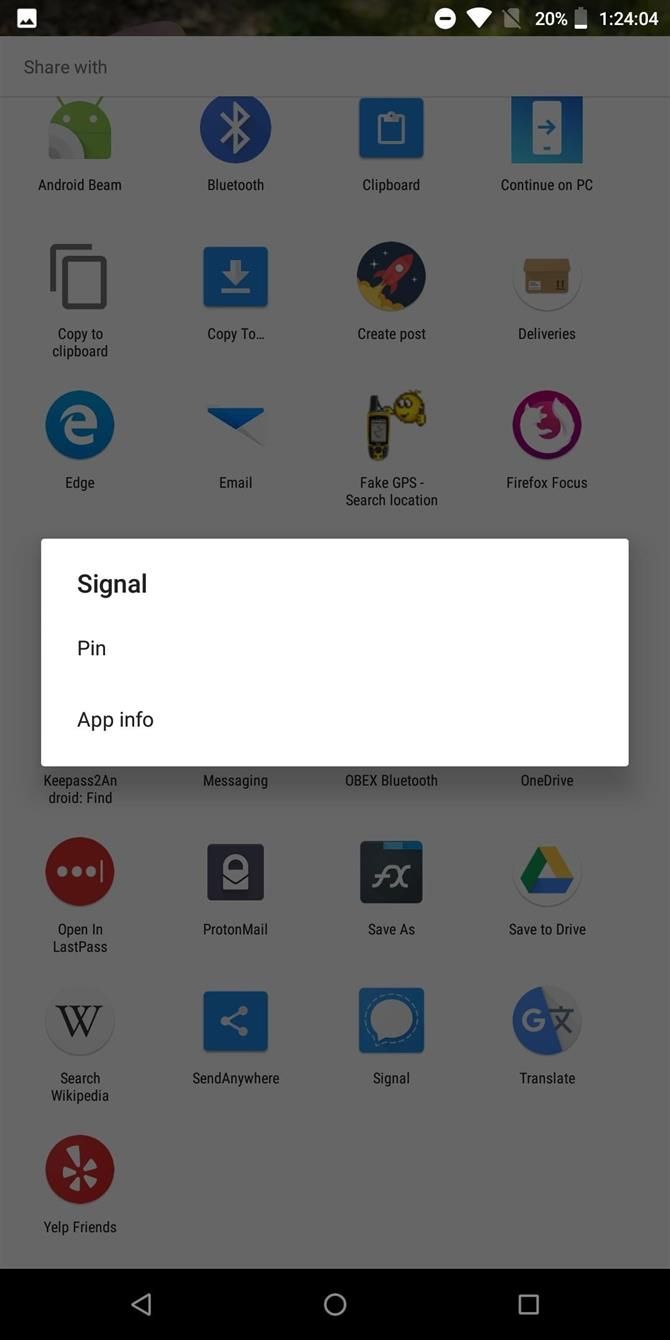
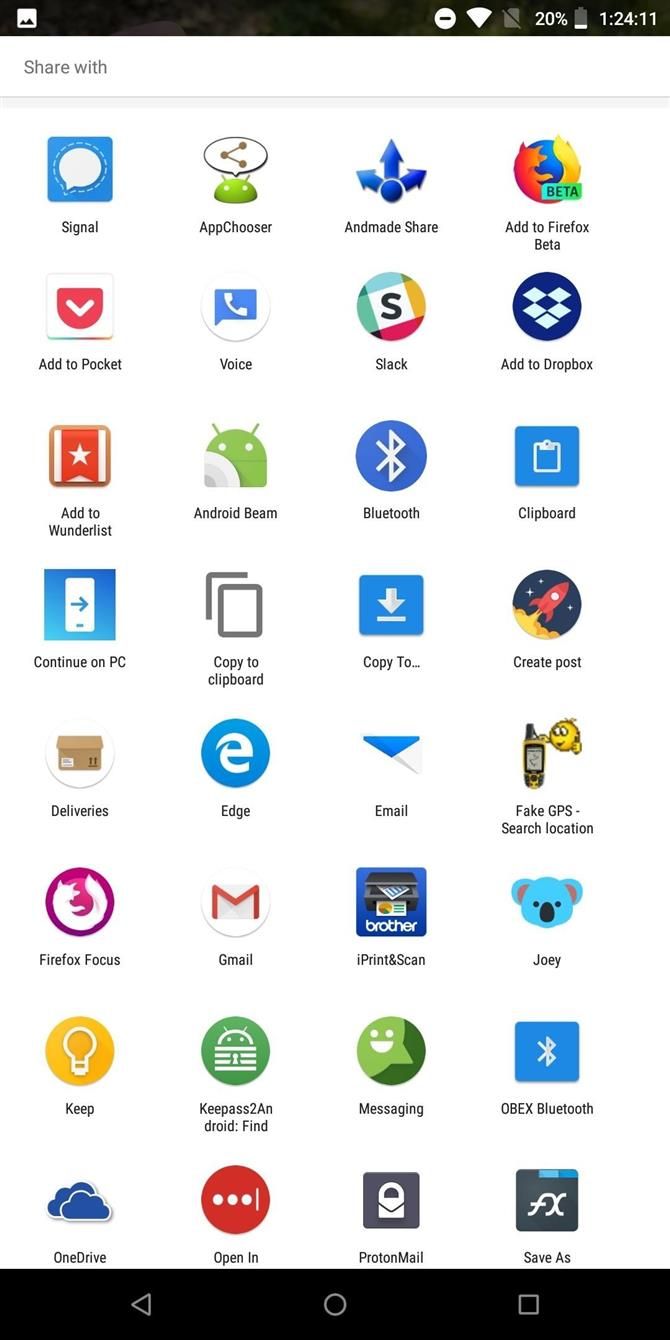
Спосіб 2. Реорганізуйте меню спільного доступу за допомогою програми AppChooser
Інший спосіб організувати більш організоване меню обміну — це замінити його на програму AppChooser. AppChooser змінює зовнішній вигляд меню обміну Android з рядків до списку, який можна редагувати.
- Установіть AppChooser безкоштовно з магазину Google Play
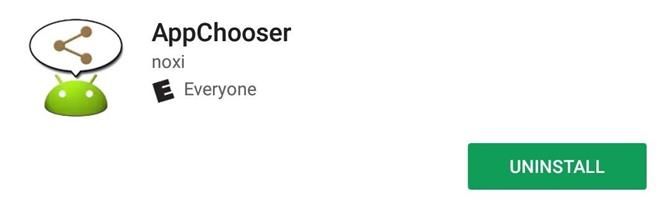
Після установки AppChooser ви не зможете відкрити програму на сайті Play Store. Замість цього потрібно спільно використовувати елемент, щоб запустити його. Після вибору кнопки спільного доступу (або опції) вам буде запропоновано використовувати Android або AppChooser. Виберіть другий, щоб відкрити програму.
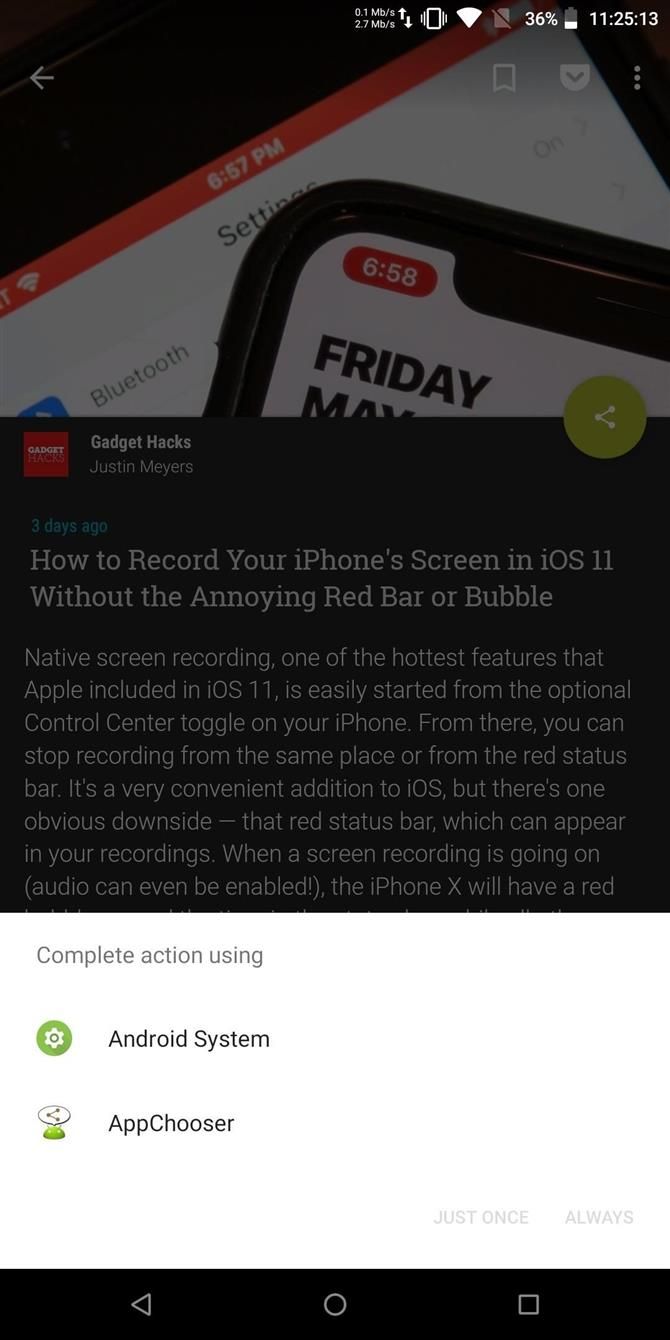
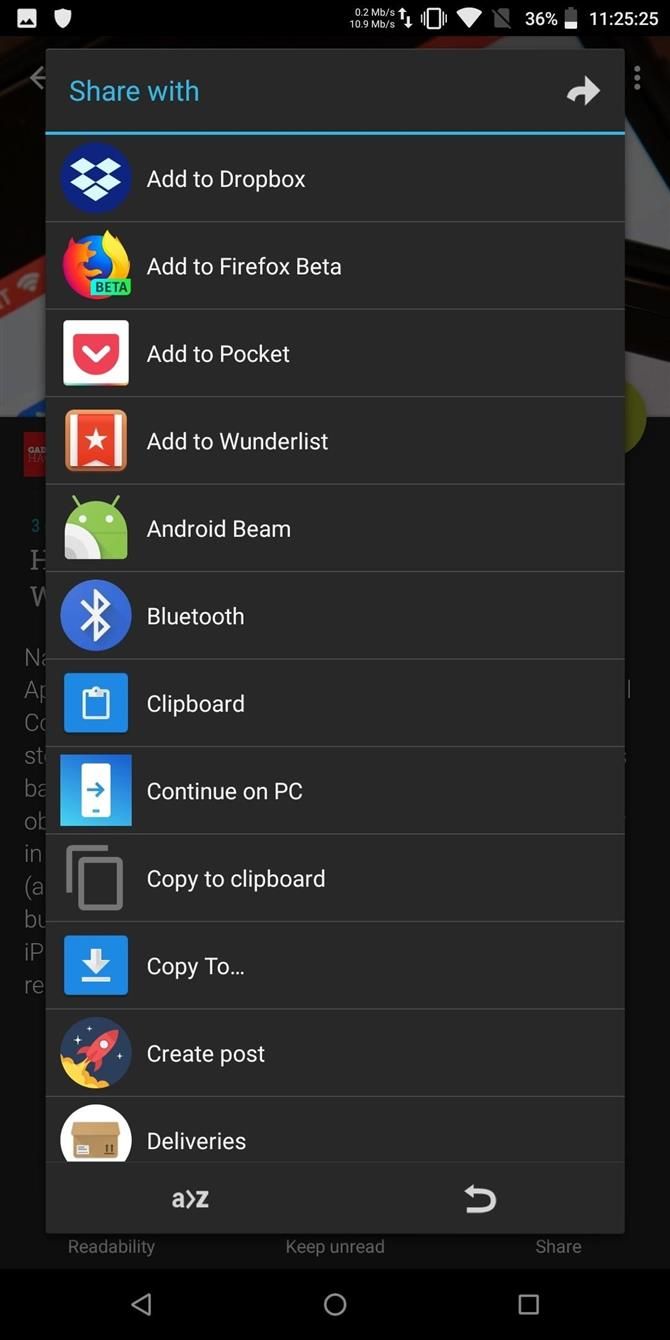
За замовчуванням програма відображає список всіх елементів у меню обміну в алфавітному порядку. Однак ви можете змінити його. Вибравши кнопку «a> z» у нижньому лівому куті екрана, можна скористатися спливаючим меню, щоб змінити порядок.
Список можна відсортувати тільки від A до Z або від Z до A. Однак, ви можете змінити список, щоб включити використання програми. Вибравши «Частота», список покаже найбільш часто використовувані програми у верхній частині. «Історія» розмістить останню використовувану програму у верхній частині списку. Для кожної опції залишок цього списку буде відображатися в певному порядку від А до Я або від Z до A.
Ви можете довго натискати на елемент, щоб приховати його в списку. Доступна про-версія, яка збільшить кількість додатків до трьох рядків.
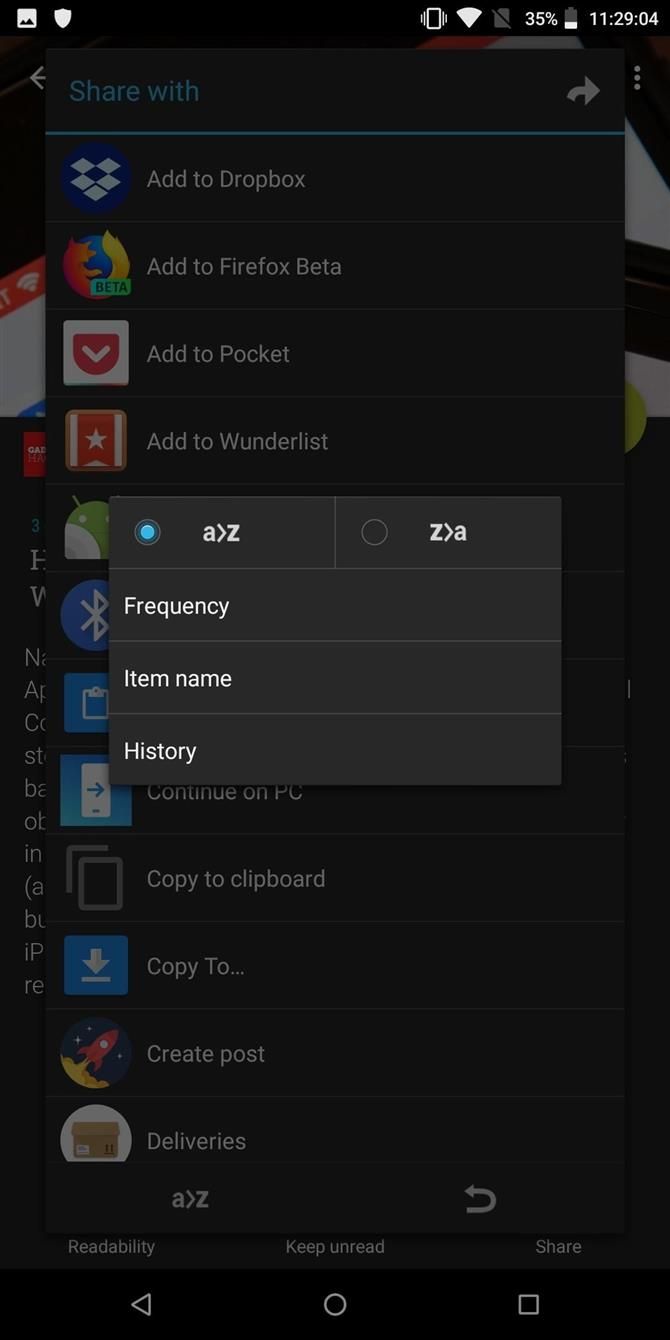
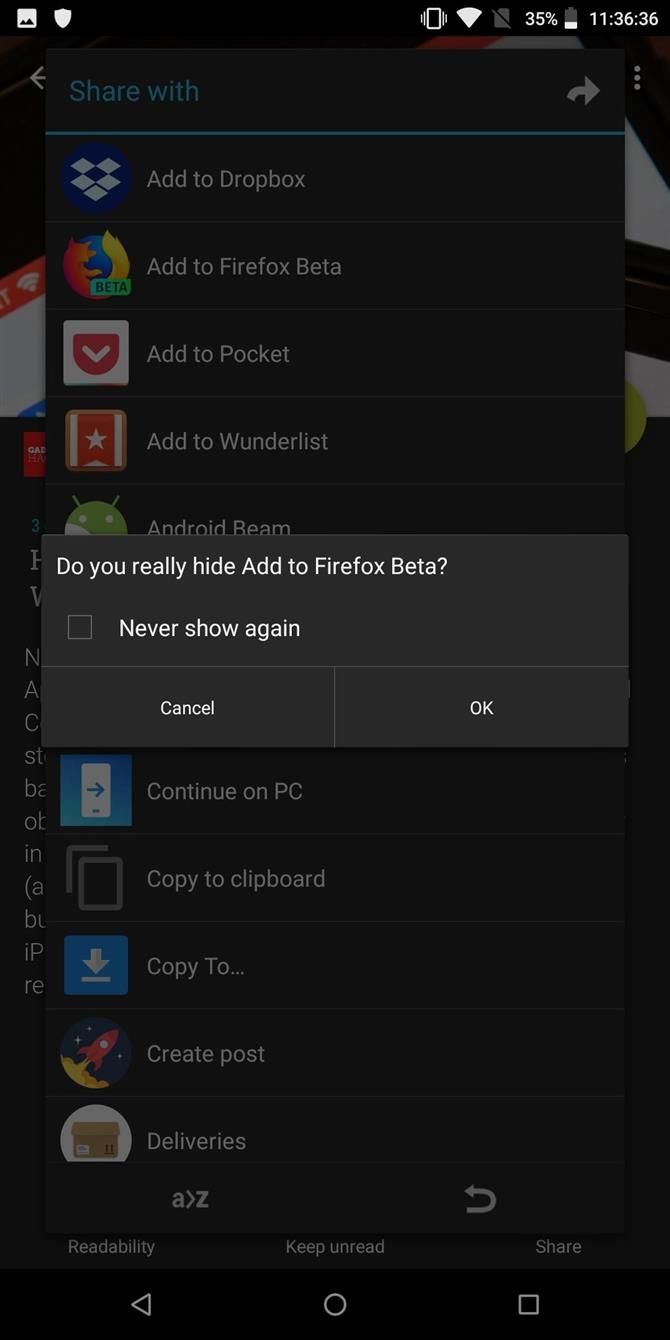
На жаль, підтримка закінчилася в 2012 році, тому не очікуйте жодних латок або оновленого інтерфейсу користувача (який використовує мову дизайну з Android 2.3 Gingerbread).
Спосіб 3. Замініть меню «Спільне використання» інструментом «Переміщення» (або «Спільне використання»)
Мій улюблений варіант — Fliktu. Флик змінює меню спільного доступу зі своїм власним списком. Однак, на відміну від інших методів, Flick також дозволяє використовувати жести для виклику меню спільного доступу в потрібних ситуаціях.
- Установіть Flik безкоштовно з магазину Google Play
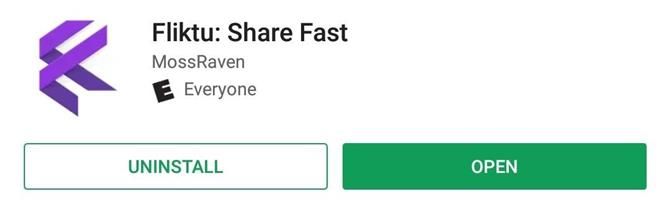
Флік перетворює інтерфейс користувача в ряд з трьох елементів за прозорим фоном. На вкладці Меню програм можна налаштувати макет меню спільного доступу. Верхній рядок може бути встановлений вручну або визначений на основі частоти використання. Можна також приховати окремі програми, щоб вони не відображалися в меню спільного доступу.
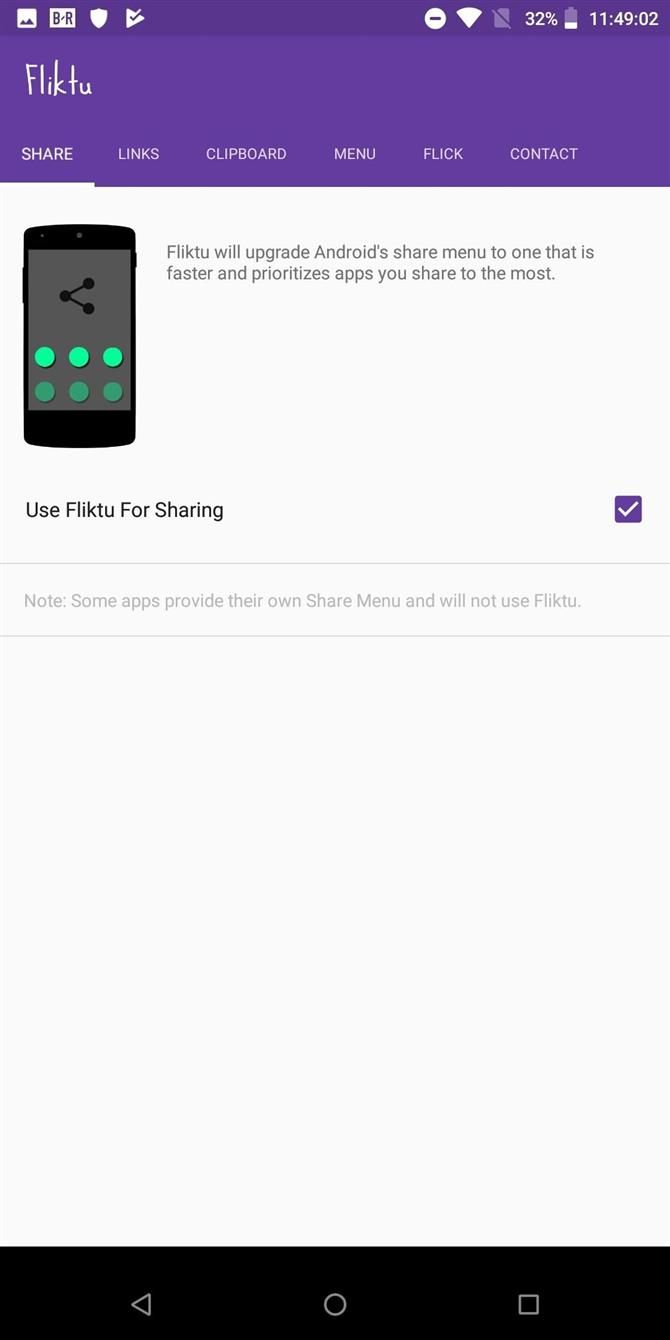
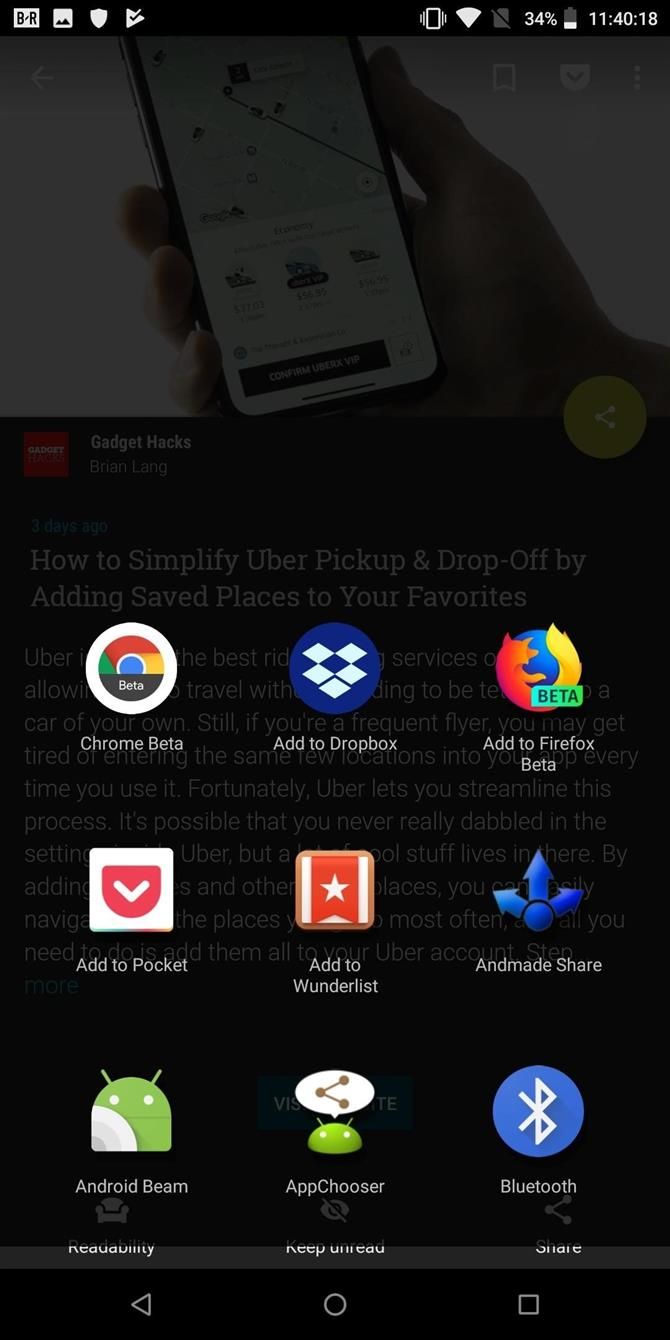
Програма також дозволяє використовувати жести, щоб відкрити це меню, коли ви вибираєте посилання. Установіть прапорець поруч із пунктом «Увімкнути перехід за посиланнями» на вкладці Посилання. Потім, при кожному виборі гіперпосилання, можна відкрити фільм замість браузера однією рукою або струсити телефон. Там ви можете швидко поділитися посиланням за допомогою програми.
Подібна функціональність поширюється і на скопійовані тексти. Коли ви встановите прапорець на вкладці Буфер обміну, ви можете махати або трясти телефон кожного разу, коли ви копіюєте текст, щоб відкрити вікно, щоб легко обмінюватися текстом з іншою програмою або людиною. Обидві функції дозволяють зробити жест лише на кілька секунд.
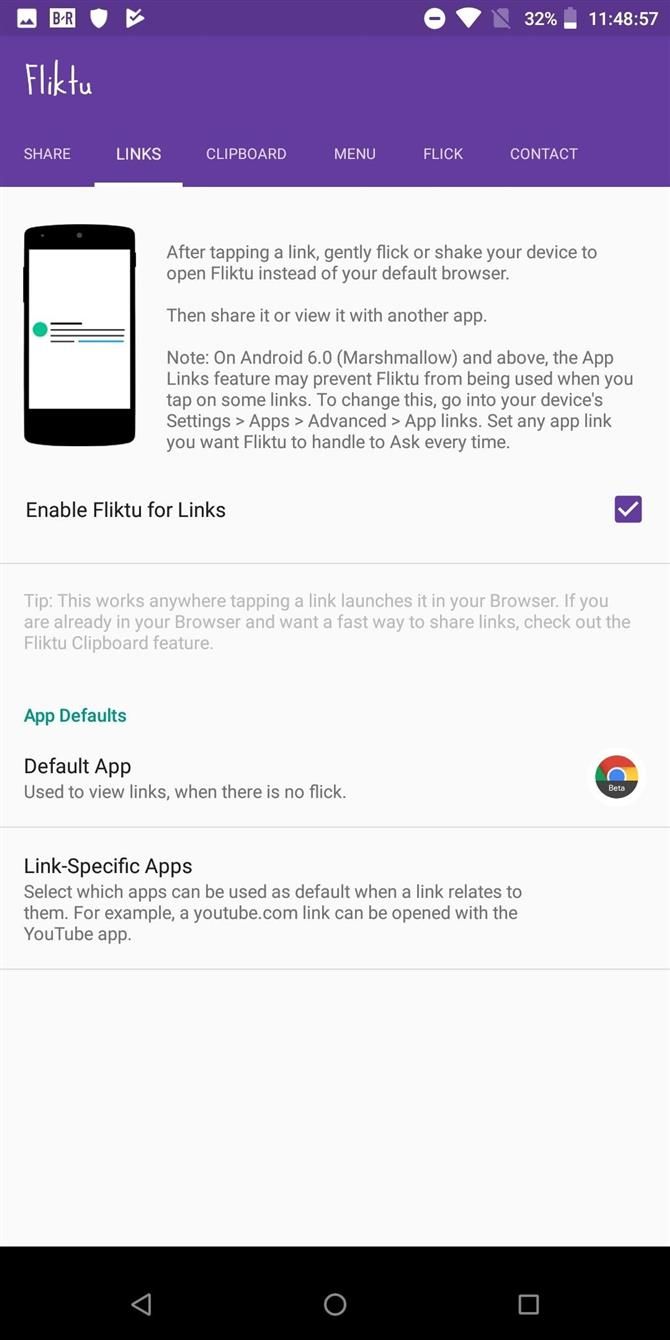
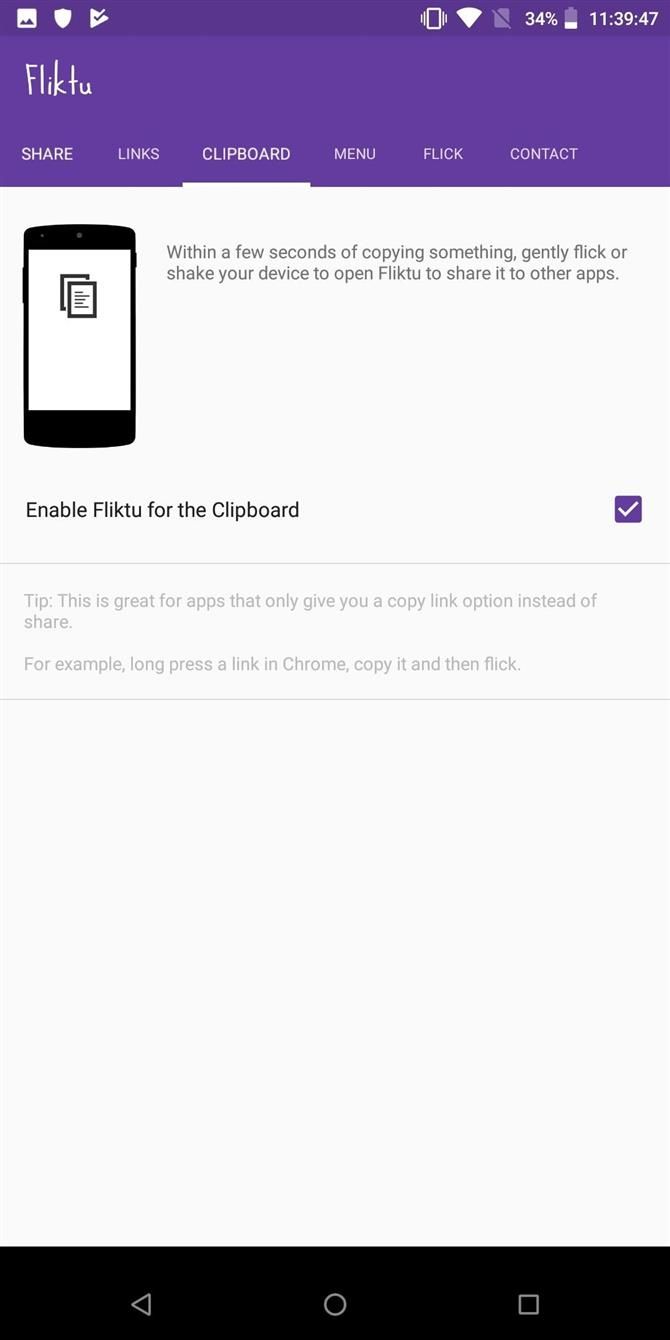
Як і AppChooser, ця програма не оновлюється часто. Хоча програміст все ще підтримує його, він є «побічним проектом» для нього. Останнє оновлення відбулося в 2015 році. Як і в попередній версії, не очікуйте жодних виправлень, змін у користувальницькому інтерфейсі або нових функцій у найближчому майбутньому.
Іншим варіантом є Andmade Share, подібний до Flick без жестів. Включає можливість спільного використання з кількома додатками одночасно і дозволяє реорганізувати, натискаючи довгий елемент і перетягуючи його вгору і вниз по списку. Втім, це не самий гарний інтерфейс користувача, і підтримка була зупинена в 2013 році. Крім того, схоже, що вона не працює на Android Oreo.
Нарешті, існує модуль Xposed з назвою CustomShare. Як і у випадку з будь-яким модулем Xposed, вам знадобиться вкорінене пристрій і встановлений Xposed Framework. Перейдіть за посиланням нижче для отримання додаткової інформації про встановлення Xposed на вашому телефоні.
- Не пропустіть: Як встановити Xposed Framework
Після установки Xposed пошук CustomShare в розділі «Завантажити» і встановити останню версію. Звідси ви знайдете додаток у ящику програми.
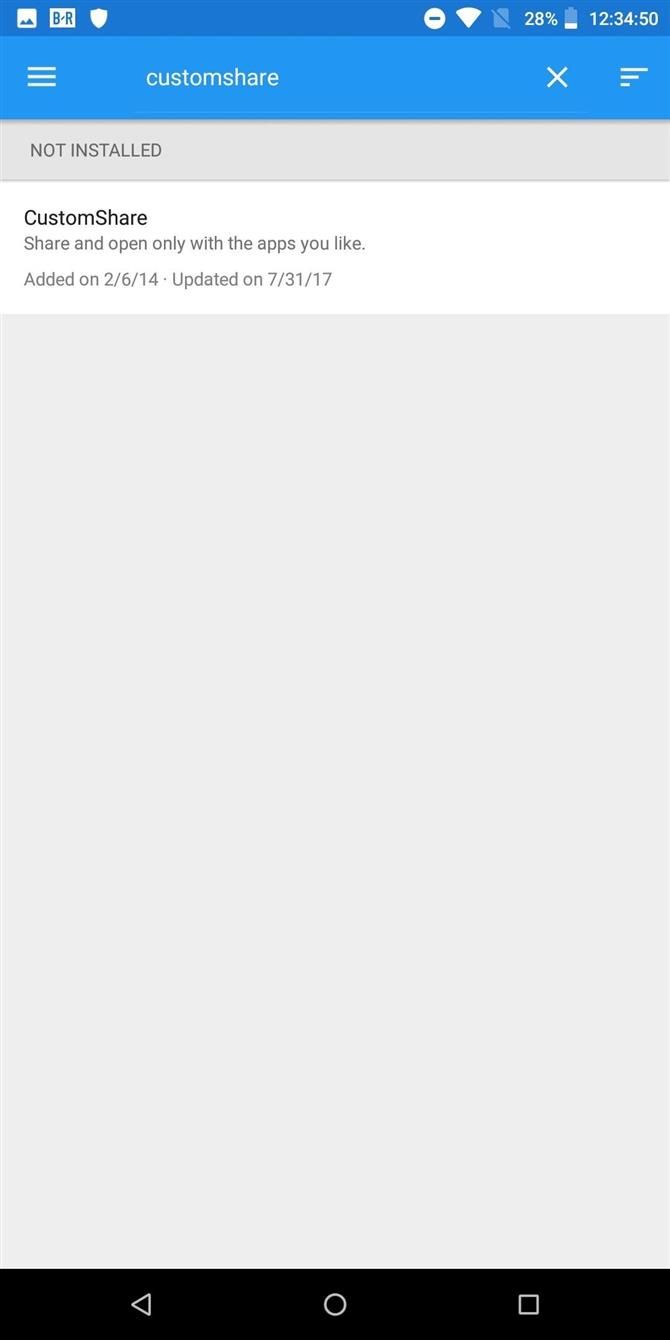
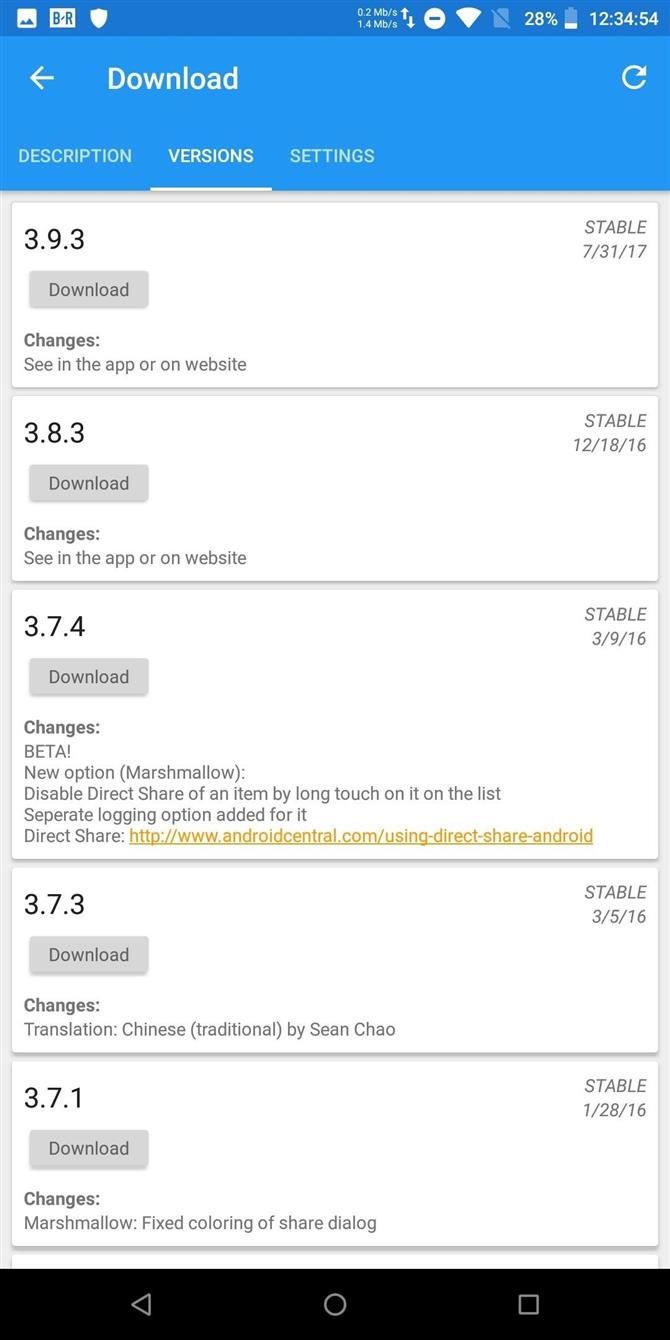
Що відрізняє цього користувача — це можливість змінити існуюче меню спільного доступу на телефоні, замість його заміни. CustomShare дозволяє видалити до 9 додатків з меню безкоштовно, але, придбавши CustomShare-Donator, ви можете отримати можливість видалення стільки, скільки ви хочете.
- Додаткова інформація: Як використовувати CustomShare, щоб вимкнути меню спільного доступу
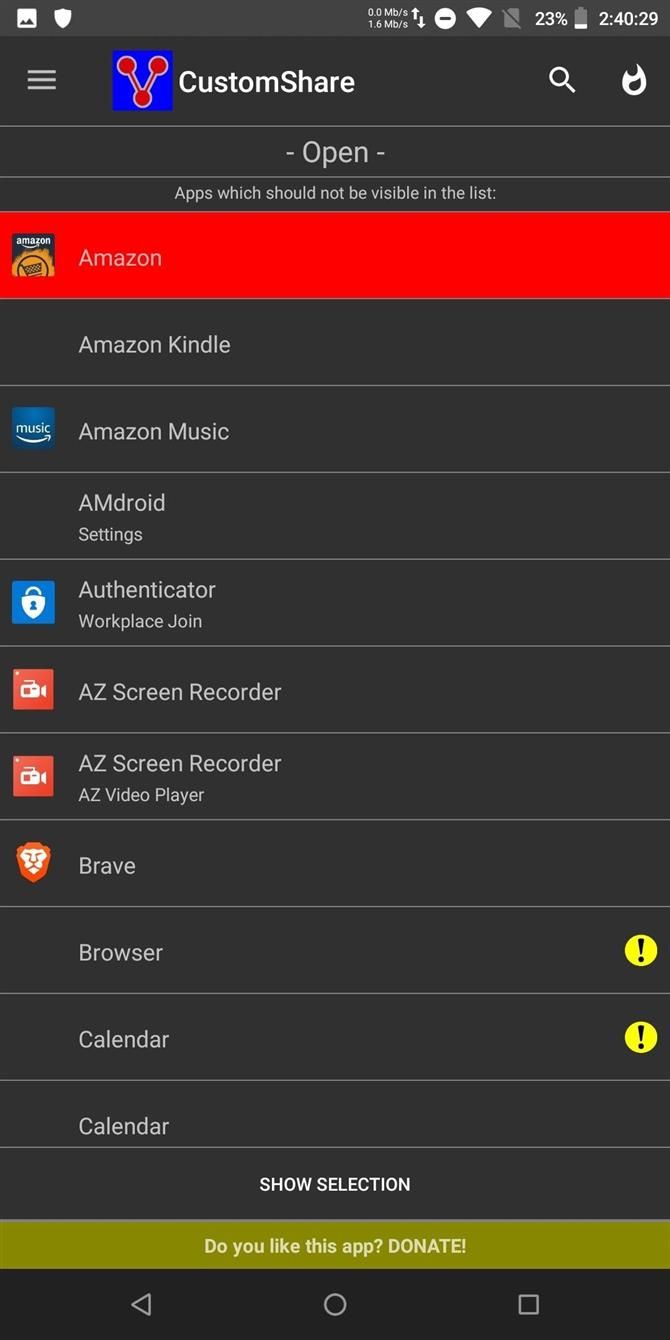
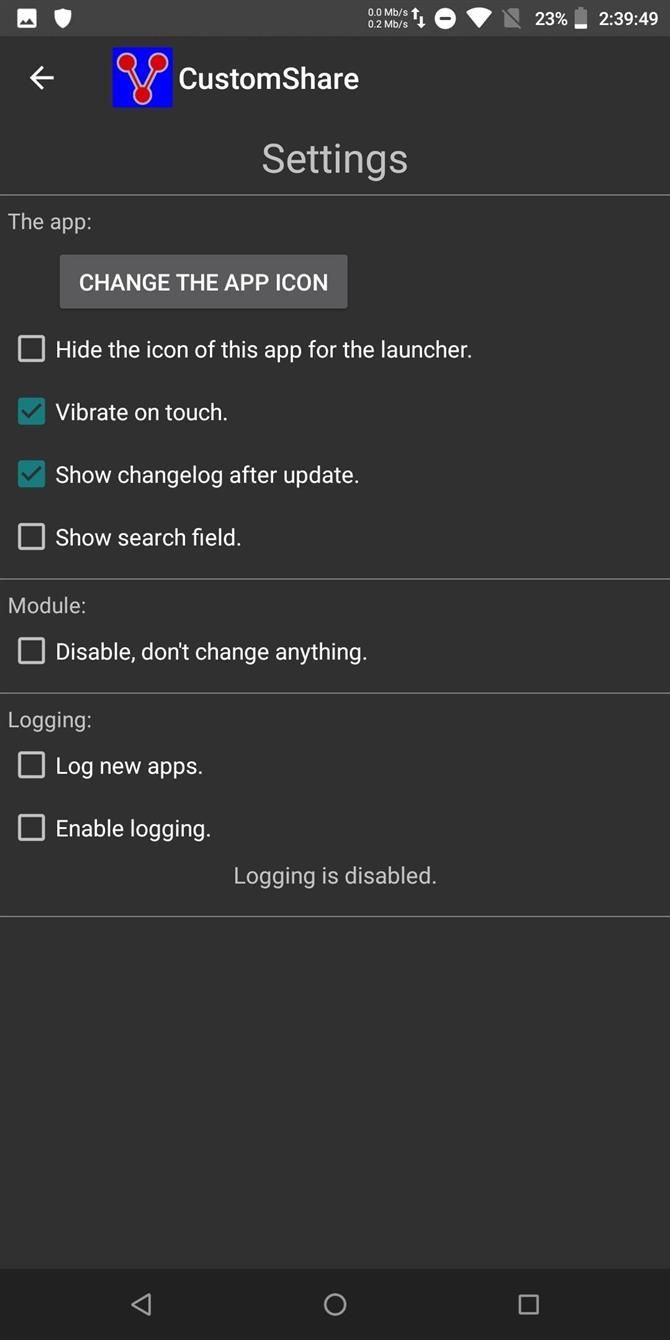
Кожен із наведених вище варіантів допоможе організувати безлад, відомий як меню спільного доступу. Залежно від ваших уподобань та потреб, існує ще один варіант, який допомагає швидко та ефективно обмінюватися продуктами. Який метод ви обрали? Дайте нам знати в коментарях нижче.